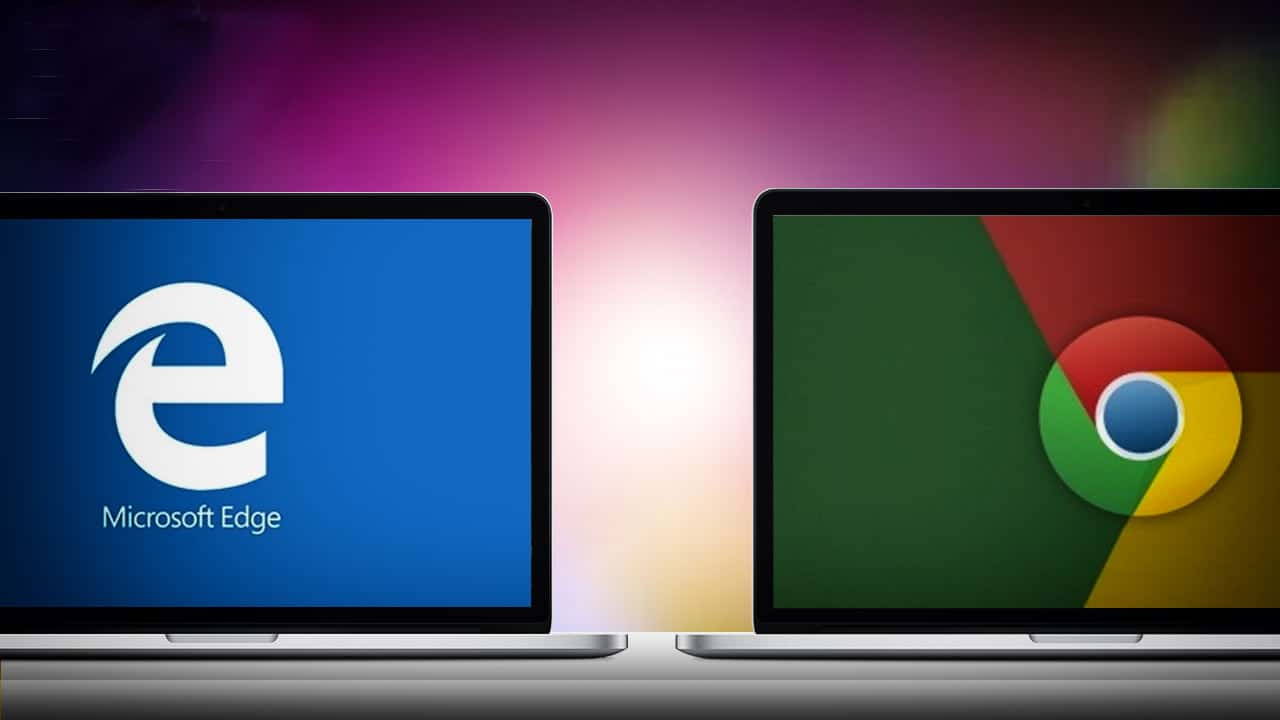810
Se si passa da Google Chrome a Microsoft Edge, è possibile importare il segnalibro nel nuovo browser. L’importazione è semplice e può essere effettuata tramite le impostazioni.
Microsoft Edge: come importare i segnalibri da Google Chrome
Per importare il segnalibro dal browser Google Chrome a Microsoft Edge, aprite Microsoft Edge e seguite i passaggi seguenti:
- Vai alle “Impostazioni”.
- Vai a “Impostazioni preferiti ☻ Importa preferiti” per vedere i browser installati sul PC.
- Seleziona Google Chrome mettendo un segno di spunta accanto ad esso.
- Conferma con “Importa”.
- Per rendere visibile il segnalibro nella barra dei preferiti, attivare il pulsante accanto a “Mostra barra dei preferiti”.